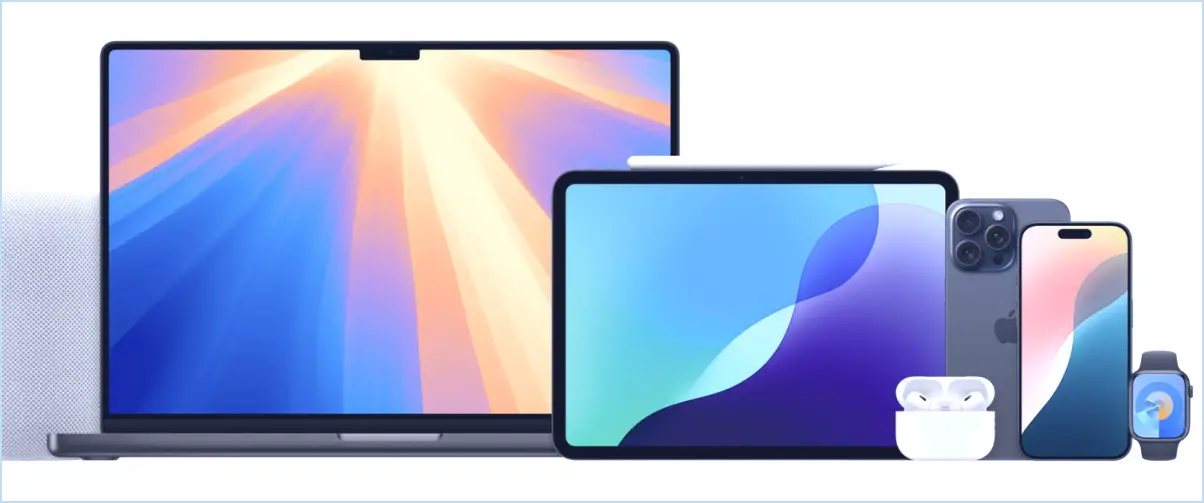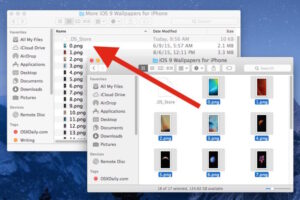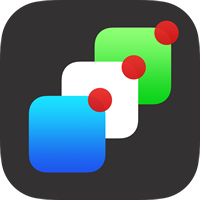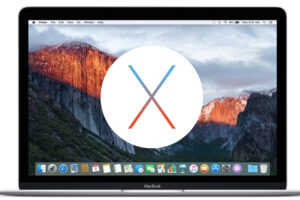Comment installer tvOS 17 Beta sur l'Apple TV
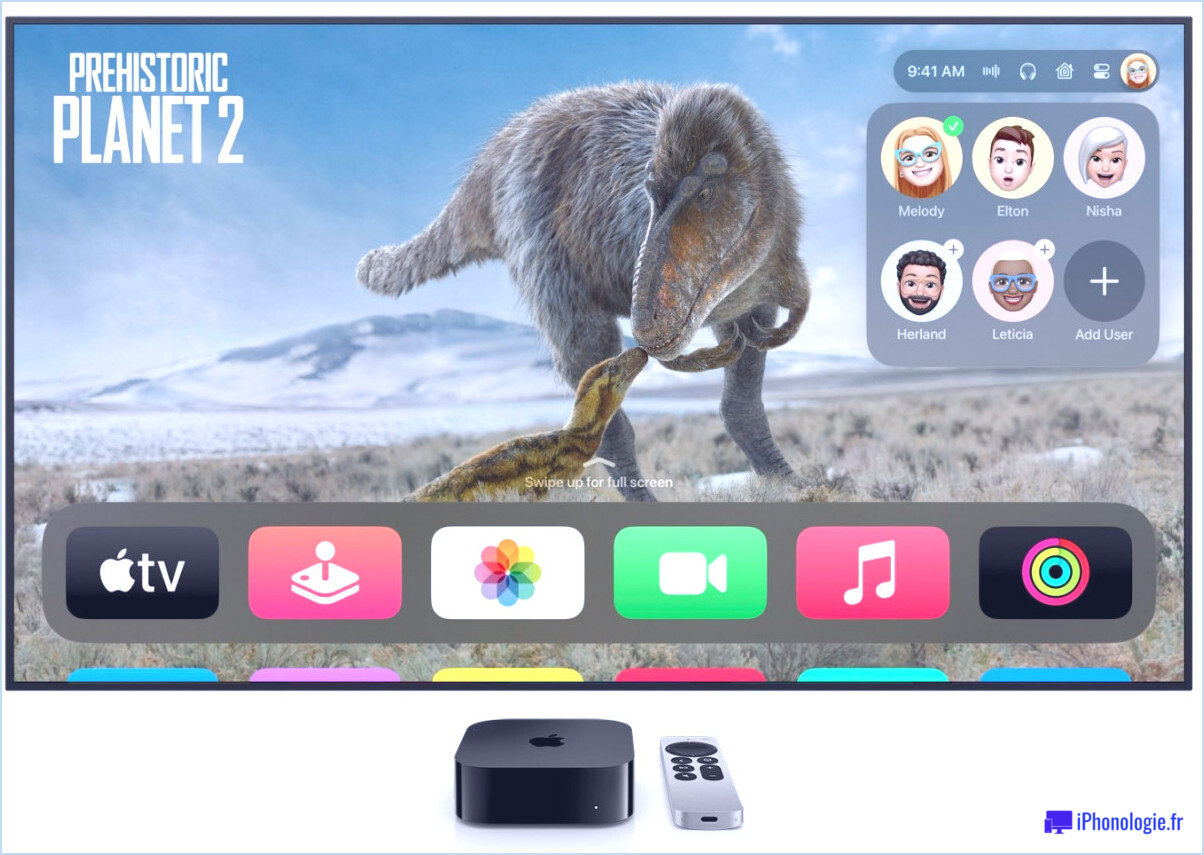
Tous les utilisateurs d'Apple TV intéressés peuvent installer dès maintenant la version bêta de tvOS 17 sur leur Apple TV. Grâce à un récent changement dans le programme Apple Developer, qui a ouvert l'accès à toutes les bêtas des développeurs à tous ceux qui s'inscrivent au programme dev gratuit, tvOS 17 bêta est disponible, tout comme iOS 17 bêta, iPadOS 17 bêta, macOS Sonoma bêta et watchOS 10 bêta.
tvOS 17 inclut la prise en charge de FaceTime sur l'Apple TV en utilisant la caméra de continuité à partir d'un iPhone ou d'un iPad associé, le karaoké et une fonctionnalité qui vous permet de trouver votre télécommande en utilisant votre iPhone, parmi d'autres fonctionnalités et changements de moindre importance.
Bien que les logiciels système bêta ne soient pas destinés aux utilisateurs occasionnels en raison de bugs, de problèmes de compatibilité et de performances, certains utilisateurs avancés peuvent tout de même être suffisamment intrigués pour vouloir installer et exécuter tvOS 17 bêta sur leur Apple TV dès maintenant, et c'est ce que ce walkthrough vous montrera comment faire.
Configuration requise pour l'installation de tvOS 17 bêta
Pour pouvoir installer et exécuter tvOS 17 bêta, vous aurez besoin des éléments suivants :
- Modèle d'Apple TV compatible avec tvOS 17, notamment Apple TV HD de 4e génération ou plus récent et Apple TV 4K ou plus récent.
- Inscription avec un identifiant Apple au programme gratuit Apple Developer.
Comment installer tvOS 17 bêta sur l'Apple TV ?
- Si vous ne l'avez pas encore fait, rendez-vous sur la page Portail des développeurs Apple et connectez-vous avec votre identifiant Apple pour vous inscrire au programme
- Allumez l'Apple TV et le téléviseur
- Utilisez la télécommande de l'Apple TV pour ouvrir l'application Réglages
- Allez dans "Système"
- Aller à "Mises à jour logicielles"
- Allez dans "Get Beta Updates" et activez cette option pour activer les mises à jour bêta sur l'Apple TV pour la bêta des développeurs.
- Choisissez de télécharger et d'installer la version bêta de tvOS 17.
L'Apple TV se met à jour et démarre avec tvOS 17 beta.
N'oubliez pas que certaines des plus grandes fonctionnalités de tvOS 17, comme la possibilité de passer des appels FaceTime depuis le téléviseur ou d'utiliser d'autres applications de vidéoconférence comme Zoom, nécessiteront également un iPhone ou un iPad afin de pouvoir utiliser les caméras de ces appareils à l'aide de Continuity Camera.
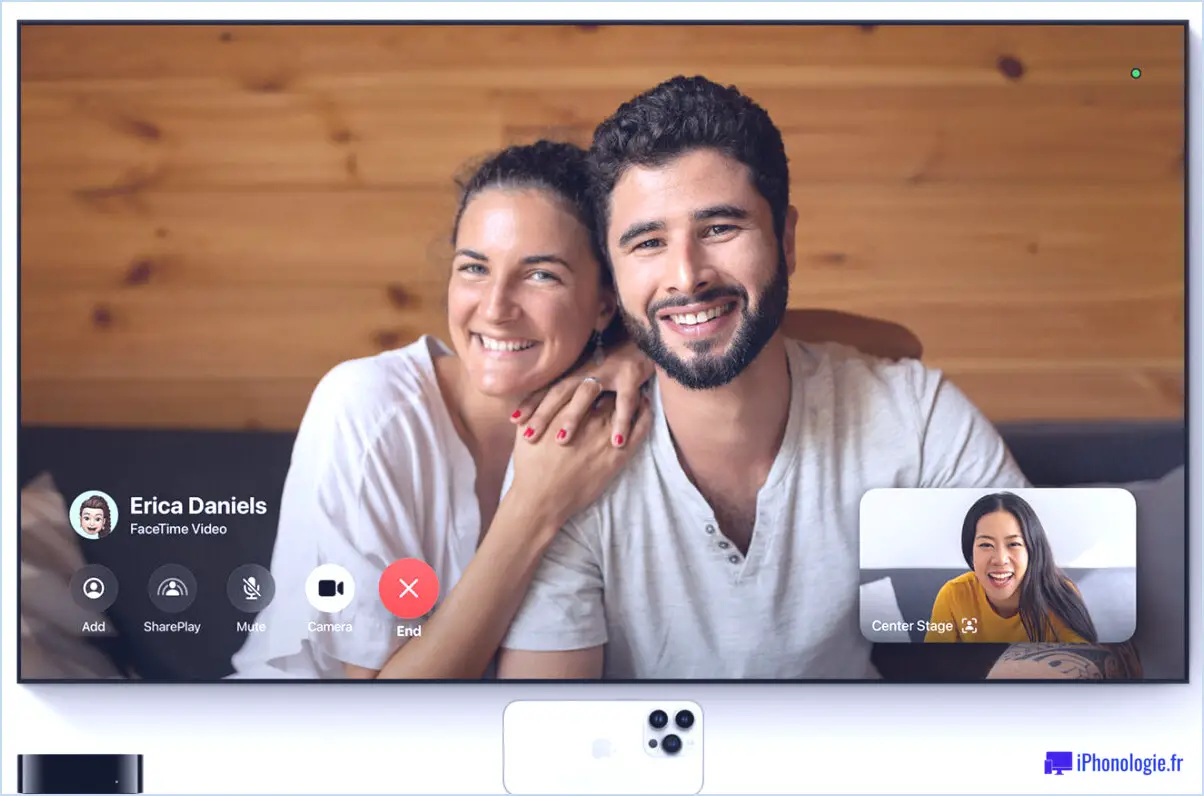
Au-delà de l'Apple TV, les utilisateurs peuvent également installer iOS 17 beta, iPadOS 17 beta, macOS Sonoma beta, ou watchOS 10 beta, sur n'importe quel appareil éligible pour ces versions beta. Comme d'habitude, tous les logiciels bêta sont destinés aux utilisateurs avancés, et ne doivent pas être exécutés de manière occasionnelle.
Si vous avez des réflexions ou des expériences particulières avec tvOS 17 bêta, faites-le nous savoir dans les commentaires.